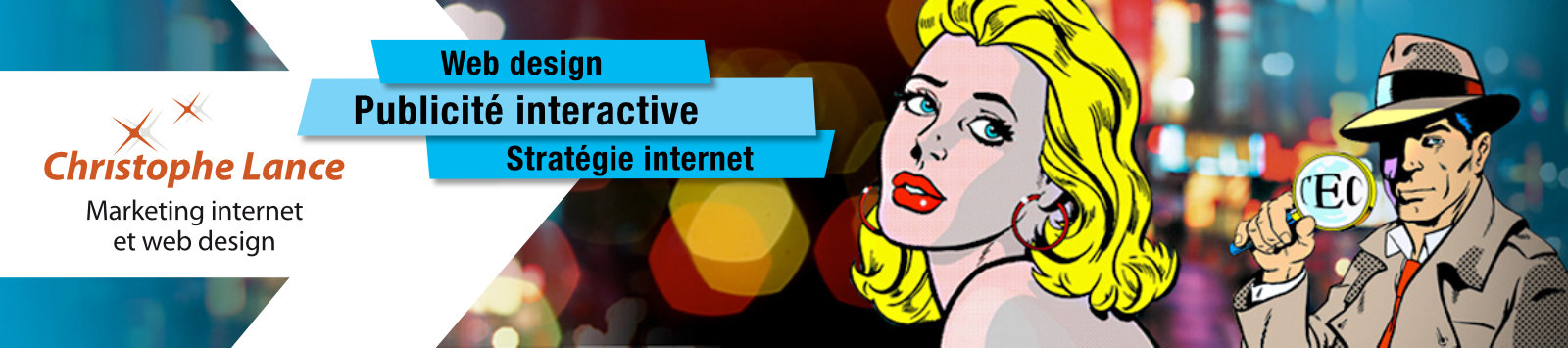Google Looker Studio (anciennement Data Studio) est une application web gratuite permettant de créer des rapports d'audience personnalisés sur la base de sources de données variées comme Google Analytics, Google Ads, Console search, voire des fichiers CSV ou des bases de données SQL ou BigQuery.
Cet outil permet non seulement de créer des graphiques avec un design sophistiqué, mais il devient possible d'ajouter des boutons pour changer les données à la volée, par exemple selon des plages de dates ou le pays d'origine des visiteurs, ce qui rend les rapports vraiment interactifs.
Pour illustrer son utilité, nous allons prendre l'exemple de la détection des fameuses pages avec code d'erreur 404 (pages non trouvées). En effet, corriger les liens cassés est l'un des bénéfices les plus évidents d'un travail d'optimisation SEO régulier. Pour aider le webmaster dans cette tâche fastidieuse, il est possible de créer un tableau de bord qui va détecter les liens cassés internes et externes en combinant Google Analytics et Google Looker Studio. Checkliste avant décollage (voir l'adaptation à Google Analytics 4 en fin d'article):
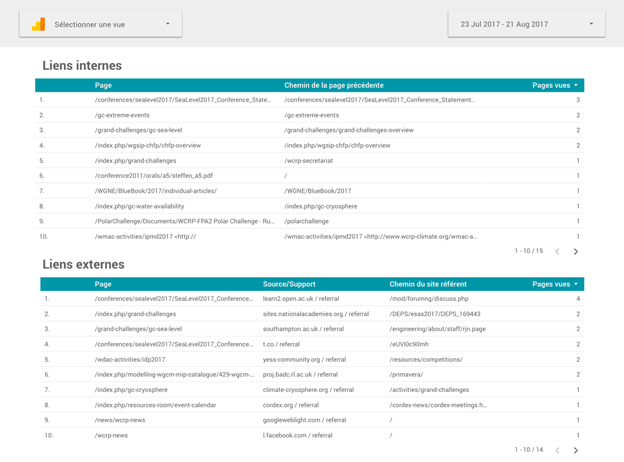
1) La première étape est de s'assurer que votre code Google Analytics apparaît bien sur la page 404. Si cette page d'erreur n'est pas une page HTML complète, mais un simple message texte, reportez-vous à la documentation de votre CMS pour savoir comment en créer une.
2) Notez le titre de la page 404, c'est-à-dire le texte qui se trouve entre les balises title de votre page d'erreur. Dans mon exemple, le titre est <title>Erreur 404</title>.
3) Créez un nouveau rapport dans Google Looker Studio au format A4 paysage et tracez avec l'outil tableau un rectangle pour définir la zone d'affichage des deux tableaux sur toute la largeur de la page. Ensuite, utilisez l'outil texte pour ajouter les intertitres "Liens internes" et "Liens externes".
Liens internes
4) Cliquez sur le premier tableau pour le paramétrer de la manière suivante en utilisant l'inspecteur à droite de l'écran.
- Dans le champ "source de données", sélectionnez le compte Google Analytics que vous souhaitez utiliser.
- Choisissez une première dimension Page et une deuxième dimension Chemin de la page précédente.
- Comme statistique, choisissez Pages vues.
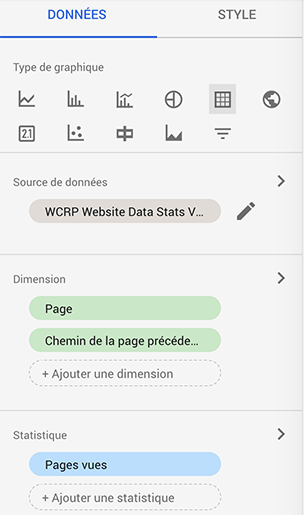
Votre tableau affiche maintenant l'ensemble des pages du site, il faut donc créer un filtre:
- Dans l'inspecteur, créez un filtre avec comme nom "Liens internes"
- Choisissez la condition Inclure :: Titre de page :: Contient et indiquez le titre de la page 404 que vous avez noté au point 2.
- Ajoutez une deuxième condition pour exclure les liens externes:
Exclure :: Chemin de la page précédente :: Contient et indiquez(entrance)pour supprimer les liens d'origines externes.
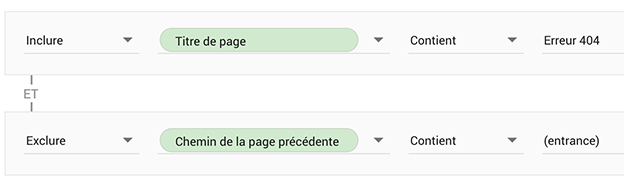
Liens externes
5) Cliquez sur le deuxième tableau qui a comme intertitre "Liens externes".
- Choisissez les dimensions Page, puis Source/Support et Chemin du site référent.
- Ajoutez les filtres suivants:
Inclure :: Chemin de la page précédente :: Contient et indiquez(entrance);
Inclure :: Titre de page :: Contient et indiquez le titre de page que vous avez noté au point 2;
Exclure :: Chemin du site référent :: Contient(not set).
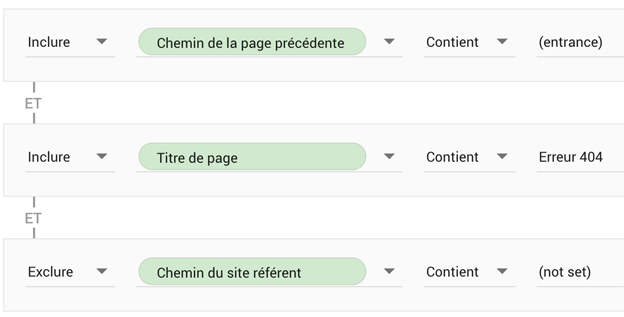
6) Pour rendre le rapport interactif, ajoutez des sélecteurs de plages de date et de comptes Google Analytics dans l'en-tête de votre rapport. Très pratique lorsque l'on assure la maintenance de plusieurs sites.
7) Une fois les liens cassés identifiés, il ne reste plus qu'à les corriger ou effectuer une redirection de type code 301 vers la nouvelle URL. Certains CMS comme Joomla sont livrés avec une extension de redirection simple à utiliser.
Adapter le rapport à Google Analytics 4
La première version de cet article était basée sur Universal Analytics qui a été définitivement remplacé par Google Analytics 4 en juillet 2023. Voici donc comment adapter le rapport des erreurs 404 à la nouvelle mouture.
1) Tout d'abord, la dimension Chemin de la page précédente n'existe plus. Il faut créer dans Google Analytics 4 une dimension personnalisée sur la base de l'événement page_referrer. Je l'appelle Page de provenance.
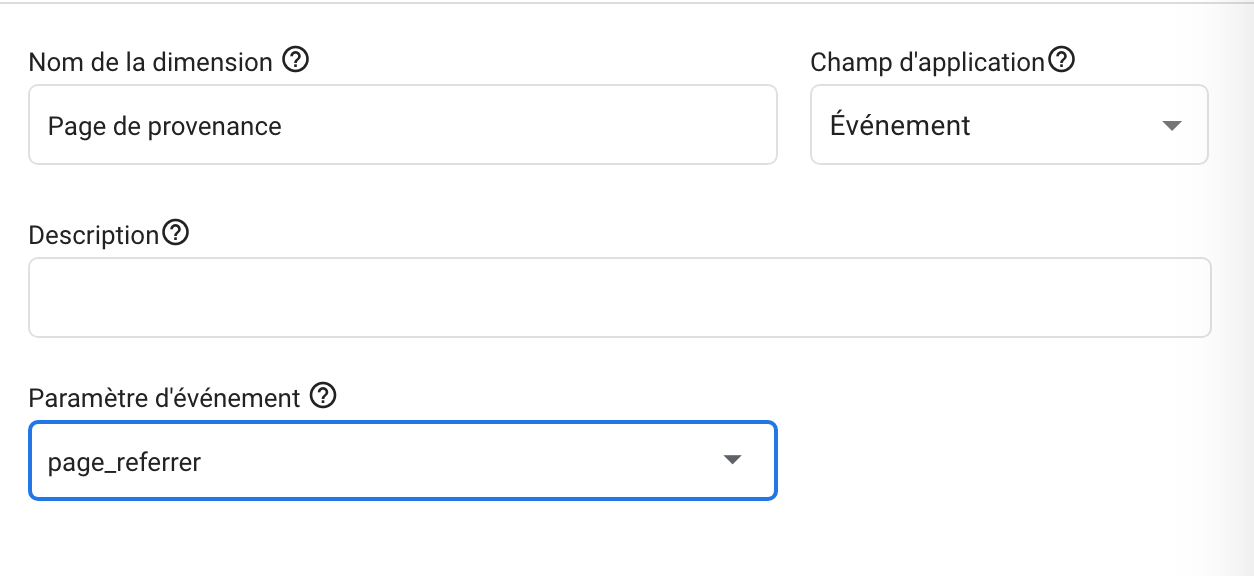
2) Pour qu'elle apparaisse dans Google Looker Studio, il faut modifier la source de données Google Analytics et cliquer sur Actualiser les champs.
3) Le chemin du site référent n'est plus disponible dans Google Analytics 4 non plus. Pour une question de simplicité, je préfère ne réaliser qu'un tableau commun aux liens internes et externes montrant les dimensions page de provenance et la source de la session avec le nombre d'événements en valeur et un filtre sur le titre de la page 404.
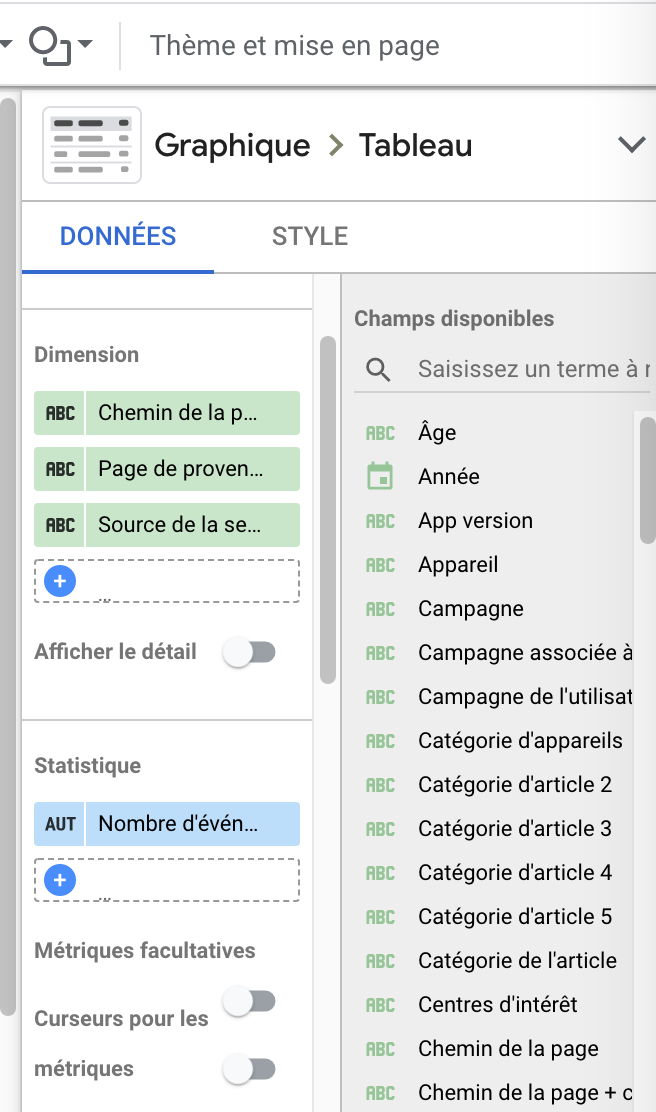
Si vous souhaitez un outil plus puissant pour détecter rapidement les erreurs 404, consultez mon article sur le Spider SEO Screaming Frog. Bonne chasse aux liens cassés !
Source: Monitoring and fixing 404 errors with Google Analytics